この記事では、Python 開発のために Copilot と VSCode を統合するための包括的なガイドを提供します。 VSCode 内で Copilot をインストール、有効化、構成する方法を説明し、Copilot を使用してコードを生成、修正、文書化するための具体的なヒントを提供します。 Python 用 VSCode の場合は、次の手順に従ってください:
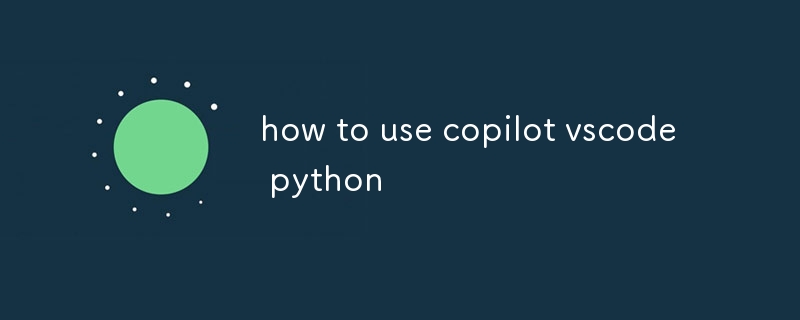 VSCode の Copilot 拡張機能をインストールします
VSCode の Copilot 拡張機能をインストールします
: VSCode を開き、Extensions Marketplace に移動します。 「Copilot」を検索し、「インストール」ボタンをクリックします。
Copilot にサインイン
: 拡張機能をインストールした後、Copilot にサインインする必要があります。 VSCode ステータス バーの Copilot アイコンをクリックし、[サインイン] を選択します。サインインするには、GitHub アカウントが必要です。
- Copilot を有効にする: サインインしたら、ステータス バーの Copilot アイコンをクリックして [有効にする] を選択すると、Copilot を有効にできます。
- Copilot の使用を開始します: Copilot は、入力時にコード補完の提案を開始します。提案を受け入れるには、Tab キーまたは Enter キーを押すだけです。
- Python 開発のために Copilot を VSCode と統合するにはどうすればよいですか?
Python 開発のために Copilot を VSCode と統合するには、次の追加手順に従うことができます:
: VSCode で [設定] タブを開きます (Ctrl + または Command + ,)。 「Copilot」を検索し、「Copilot」カテゴリを選択します。 「Python」セクションでは、提案モードやオートコンプリート動作などのさまざまな設定を構成できます。
Copilot を使用してコードを生成する
: VSCode でコードを入力すると、Copilot がコード補完と提案を提供します。 Tab キーまたは Enter キーを押して、提案を受け入れるか拒否するかを選択できます。
- Copilot を使用してエラーを修正します: Copilot は、コード内のエラーを修正するのにも役立ちます。エラーが検出されると、Copilot はエラーを修正するための提案を提供します。 Tab キーまたは Enter キーを押して、提案を受け入れるか拒否することができます。
- Copilot を使用してコードを文書化します: Copilot はコードの文書化にも役立ちます。シンボルの上にマウスを置くと、Copilot によってコード ドキュメントのツールチップが表示されます。
- VSCode で Python プログラミングに Copilot を使用できますか?
はい、VSCode で Python プログラミングに Copilot を使用できます。 Copilot は、Python を含むすべての主要なプログラミング言語と互換性があります。
- Copilot はすべての Python IDE と互換性がありますか?
Copilot は現在、VSCode とのみ互換性があります。ただし、将来的には Copilot を他の IDE と互換性を持たせる計画があります。
以上がcopilot vscode Python の使い方の詳細内容です。詳細については、PHP 中国語 Web サイトの他の関連記事を参照してください。

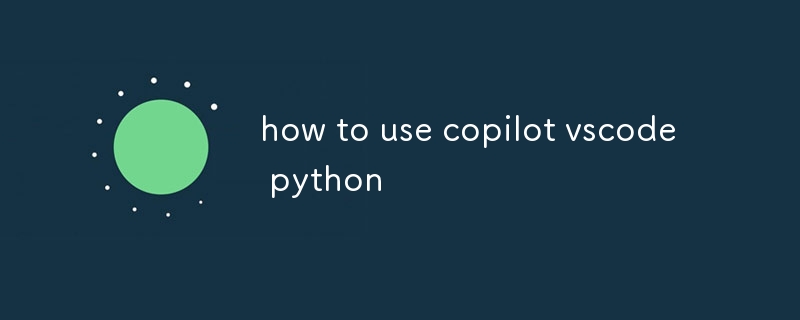 VSCode の Copilot 拡張機能をインストールします
VSCode の Copilot 拡張機能をインストールします